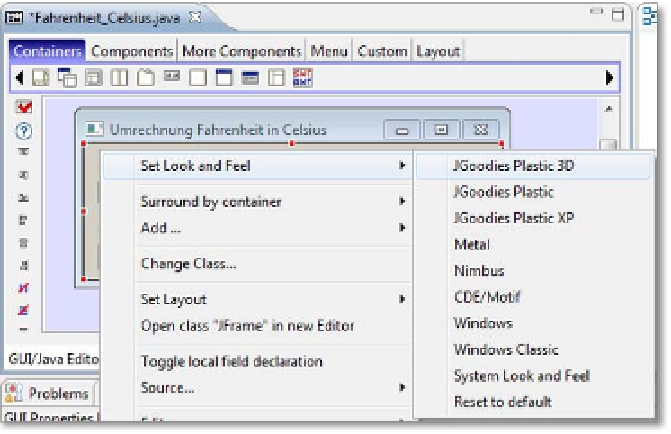Java Reference
In-Depth Information
Abbildung 9.28
Kontextmenü zur Auswahl des Look-and-Feel
Im Quellcode wird daraufhin als erster Anweisungsblock der Frame-Definition die Fest-
legung des
Look-and-Feel
eingefügt:
{
//Set Look & Feel
try {
javax.swing.UIManager.setLookAndFeel("com.jgoodies.looks.
plastic.Plastic3DLookAndFeel");
} catch(Exception e) {
e.printStackTrace();
}
}
Listing 9.8
Festlegen des Look-and-Feel
Bei den meisten angebotenen Einstellungen stimmen dann Aussehen der Vorschau
und Aussehen zur Laufzeit überein. Testen Sie doch einfach die unterschiedlichen Sche-
mata selbst. Unter der Menüoption Window • Preferences • Jigloo GUI Builder •
Look and Feel können Sie auch die Default-Einstellung für das Look-and-Feel einstel-
len (
Abbildung 9.29
). Damit ersparen Sie sich die Umstellung bei jedem weiteren erstell-
ten Frame.
Wenn Sie das Programm weiter testen, zeigt sich, dass die Komponenten auf Eingaben
des Anwenders reagieren. Im Textfeld kann z. B. eine Temperatur eingetragen, ausge-
schnitten und auch wieder eingefügt werden. Was Ihnen aber noch nicht gelingen wird,